visio数码管怎么画? visio画数码管的教程
在对软件编辑的时候我们往往需要采用Visio画一个数码管,特别是在写论文的时候,那么该怎么采用visio画一个数码管呢。

一、准备工作
1、建立文件:
建立一个visio文件,如图所示得界面,本经验的目的集中在如何设置一个数码管上面,就不介绍如何建立一个visio文件了

二、设置位段
1、解释:所谓段模块,就是数码管中的一段一段的东西,如图所示;先添加一个圆角矩形;
2、添加矩形:如图所示,在左侧的形状中找到圆角矩形;

3、编辑矩形1:选中圆角矩形,单击鼠标右键,在下拉菜单中找到“格式”-“填充”;

4、设置矩形:在填充一栏中选中“黑色”,然后单击确定;具体操作如下图;

5、调整矩形大小:如图所示,单击矩形的左侧和上下测,进行调整矩形大小;

6、结果:是他变一个长条条;

三、排列段
1、复制:将上面的设置完毕的矩形进行复制,粘贴,复制成七个;

2、排列:将这七个矩形排列成下面的形状,其中可能会有一些细节的大小调整,根据自己的需求进行调节;

3、组合:选中所有的矩形,单击鼠标右键,在下拉菜单的“形状”-“组合”;这样我们就可以将它组合在一起;

四、添加外框
1、添加矩形:在左侧大菜单栏中选中一个矩形,添加到编辑区;

2、编辑矩形:选中矩形,单击鼠标右键,在下拉菜单中找到“格式”-“填充”;

3、设置矩形:将颜色配置成“无色”,经透明度设置为“100%”;

五、完成设置
1、调整边框:矩形变大,大于七个黑色的之和,如图所示;

2、调整大小:再次细条表框的大小,直到大小合适为止。

总结:
这样就基本完成了数码管的编辑,其实编辑这么复杂的东西关键在于大家善于思考与总结,然后耐心完成。
相关推荐:
相关文章
- visio中绘制流程图很方便,绘制流程图的时候有哪些技巧呢?下面我们就来看看visio绘制流程图的教程,很简单,感兴趣的朋友可以进来参考一下2016-11-23
- visio框图模块在哪?visio中绘制图形的时候,想要使用框图模块,该怎么添加呢?下面我们就来看看visio添加框图模块,需要的朋友可以参考下2016-11-11
- visio交叉线怎么去掉弯曲?visio绘制连线的时候,默认会出现弯折的,但是不想显示弯折,直接显示两条直线交叉,该怎么设置呢?下面我们就来看看详细的交叉,需要的朋友可以2016-11-02
- Visio直角连接线想要增加一些直角转弯,该怎么增加呢?下面我们就来看看Visio直角连接线增加四五个直角拐弯的实例教程,很简单,需要的朋友可以参考下2016-11-01
- word打开visio图纸显示很小无法修改怎么办?visio图纸导入word中编辑发现图纸显示很小,不好编辑,该怎么办呢?下面我们就来看看详细的教程,需要的朋友可以参考下2016-10-19
- VISIO怎么制作审批流程图?想绘制公司报销审批的流程图,该怎么绘制呢?今天我们就来看看使用visio绘制审批流程图的详细教程,需要的朋友可以参考下2016-10-18
- visio2010怎么制作条形图?visio2010中想绘制一个彩色的条形图,该怎么绘制呢?下面我们就来看看visio2010绘制条形图的教程,需要的朋友可以参考下2016-09-26
- visio图片插入PPT后怎么去掉背景?ppt中导入了visio图片,但是想将图片中的背景去掉,该怎么去呢?下面我们就来看看详细的教程,需要的朋友可以参考下2016-09-26
- visio中怎么插入公式?visio中想要插入公式,该怎么插入呢?今天我们就来看看visio编辑公式的详细教程,图文很详细,需要的朋友可以参考下2016-09-13
- visio怎么怎么绘制万里长城的城墙?visio中经常绘制一些图形,今天我们就来绘制中国万里长城城墙为例,教大家使用visio,教程很简单,需要的朋友可以参考下2016-09-03


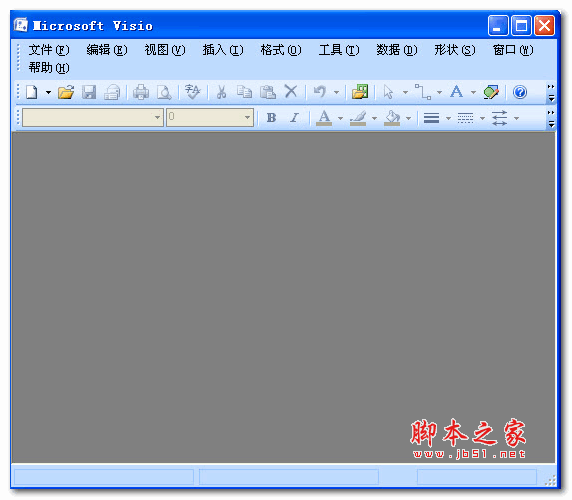
最新评论